Quan adjunteu una imatge a un correu electrònic de sortida, Outlook redueix automàticament la mida de la imatge per facilitar-ne l'enviament. Tanmateix, també podeu reduir la mida de la imatge manualment abans d'adjuntar-la si voleu estalviar temps. Per fer-ho, obriu la imatge en un editor d'imatges com Paint o Photoshop i canvieu-ne la mida a una mida més petita. A continuació, deseu la imatge i adjunteu-la al vostre correu electrònic com de costum. La imatge més petita ocuparà menys espai i serà més fàcil d'enviar. Si no teniu un editor d'imatges, hi ha algunes opcions gratuïtes en línia que podeu utilitzar. Només cal que cerqueu 'canviar la mida de la imatge' al vostre motor de cerca preferit i trobareu algunes opcions. Reduir la mida de les imatges abans d'adjuntar-les a un correu electrònic és una bona manera d'estalviar temps i assegurar-vos que el vostre correu electrònic s'enviï sense cap problema.
la vostra protecció ha caducat el virus
En aquest tutorial, explicarem els passos per fer-ho reduir la mida de les imatges adjuntes a Outlook . La gent sovint envia fitxers adjunts. Un fitxer adjunt és un document o un enllaç a un document contingut en un document. Els fitxers adjunts poden ser documents de Microsoft, imatges o fitxers PDF. Quan la gent adjunta una imatge com a fitxer, la imatge no es col·locarà al cos de la publicació; es col·locarà sota l'assumpte del missatge. Quan s'insereix una imatge adjunta, veureu una petita imatge de la imatge juntament amb el nom i la mida de la imatge. A Outlook, els usuaris poden reduir la mida de les imatges adjuntes, especialment si són massa grans per enviar-les.

Com reduir la mida de les imatges adjuntes a Outlook
Quan adjunteu una imatge a un correu electrònic d'Outlook, se us demanarà si voleu reduir la mida de la imatge o enviar-la tal qual. Tot i que podeu triar cada cop, si voleu que Outlook redueixi automàticament la mida de la imatge adjunta sense demanar-vos-ho, seguiu aquests passos:
- Obre el teu correu electrònic
- Afegiu una imatge com a fitxer adjunt.
- A continuació, feu clic a la pestanya 'Fitxer'.
- A la vista entre bastidors, veureu un missatge sobre la reducció de la mida.
- Trieu una opció Canvia la mida de les imatges grans quan publico això ».
- Torneu a la publicació, premeu el botó d'enviament i la mida de la imatge adjunta es canviarà.
Ara mirem més de prop les instruccions.
Obriu el correu electrònic que esteu redactant i afegiu la imatge al missatge com a fitxer adjunt.
inspeccioneu els trucs dels elements
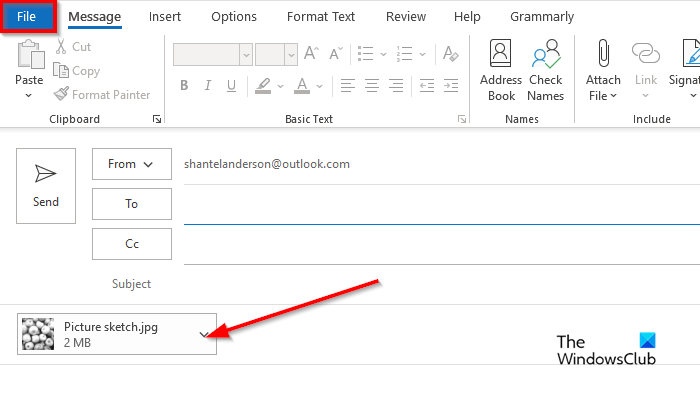
A continuació, feu clic a Dossier pestanya
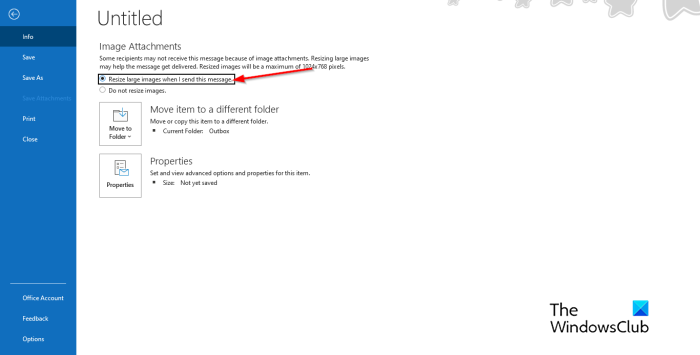
A la vista entre bastidors, veureu aquest missatge:
És possible que alguns destinataris no rebin aquest missatge a causa de les imatges adjuntes. Redimensionar imatges grans pot ajudar a transmetre el missatge. Les imatges redimensionades tindran una mida màxima de 1024 x 768 píxels.
torneu a carregar Windows 8
Trieu una opció Canvia la mida de les imatges grans quan publico això .
Torna al missatge d'Outlook.
Redacta el teu missatge i fes clic enviar , es canviarà la mida de la imatge adjunta.
Connectat : la mida del fitxer adjunt supera el límit permès.
Per què el meu correu electrònic diu que el fitxer adjunt és massa gran?
Els usuaris d'Outlook rebran el missatge 'És possible que alguns destinataris no rebin aquest missatge a causa de les imatges adjuntes. Redimensionar imatges grans pot ajudar a transmetre el missatge. Les imatges redimensionades tindran una mida màxima de 1024x768 píxels.' Aquest missatge es produeix perquè l'Outlook 2013 i versions posteriors tenen un límit predeterminat de mida dels fitxers adjunts de 20 megabytes (20480 KB) per als comptes de correu electrònic en línia. Això evitarà que el vostre ordinador intenti descarregar fitxers adjunts grans. Aquest límit de fitxers adjunts s'aplica a les versions d'Outlook i Office 365.
Llegeix: Com inserir una imatge i formularis al cos d'un correu electrònic d'Outlook
Com canviar les opcions dels fitxers adjunts a Outlook?
Si voleu canviar les opcions dels fitxers adjunts a l'Outlook, seguiu aquests passos.
- Feu clic a la pestanya 'Fitxer'.
- A la vista Backstage, feu clic a Opcions.
- S'obre el quadre de diàleg Opcions d'Outlook.
- Feu clic a la pestanya General.
- Desplaceu-vos cap avall fins a les opcions dels fitxers adjunts. Veureu tres opcions, a saber:
- Pregunta'm com els vull adjuntar cada cop
- Compartiu-los sempre com a enllaços
- Adjunteu-los sempre com a còpies.
- Seleccioneu una opció de la llista i feu clic a D'acord.
Connectat : Com augmentar el límit de mida dels fitxers adjunts a Outlook
disqus no es carrega
Esperem que entenguis com reduir la mida de les imatges adjuntes a Outlook.















